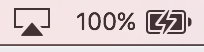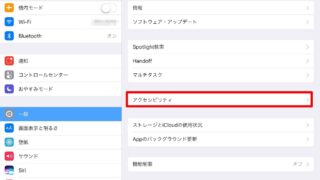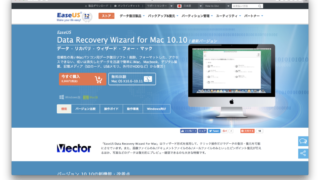こんにちは、MacBook Proユーザーのるびこです。
新しいMacBook ProはインターフェスがUSB type-Cのみになってしまいましたね。
これには賛否両論です。
デザインの面で言えば圧倒的な美しさなんですけどね。
Appleに飼いならされた私は案外肯定派で、
ハブさえあれば一口でまとめて管理できて便利だなあ、と思っています。
そんな折にSatechi様より最強のUSB type-Cハブをご提供いただきましたので紹介します。
MacBook Pro Early 2015のインターフェース
MacBook Pro 2016の拡張性が貧弱であることは誰も否定できません。
この理由から、あえて2015年のモデルの購入を検討されている方もいらっしゃるかもしれません。
そこで、比較のためにMacBook Pro Early 2015の拡張性を公式サイトより確認しておきましょう。
- MagSafe 2電源ポート
- Thunderbolt 2ポート(最大20Gbps)x 2
- USB 3ポート(最大5Gbps)x 2
- HDMIポート
- 3.5mmヘッドフォンジャック
- SDXCカードスロット
- Apple Thunderbolt – FireWireアダプタ(別売り)
- Apple Thunderbolt – ギガビットEthernetアダプタ(別売り)
参考:MacBook Pro – 仕様(2015)- Apple(日本)
とまあこんな感じ。充実してます、うん。
Bluetoothが主流になってきてもUSB type-Aはまだまだ必須
マウスやキーボードはほとんどBluetoothです。
でも、外部メモリは基本USB-Aです。
クラウドがあるじゃないかって?
まあ、そうなんですけど、大容量のファイルだと回線の強度に依存して時間がかかるし、そもそもオフラインで使うときだってあります。
SDカードリーダーは必要?
ブロガーとかデジカメ使うから必須!って人もいると思います。
でも無線で写真送れるので、必ずしも必要でもない時代かもしれませんね。
とは言えSDカード内のフォルダ階層とか見えたほうが精神衛生上いいし、
デジカメのバッテリーや転送速度の問題もあるので、あるに越したことはないかな、くらい。
MacBook Pro 2016を完全体へと昇華するUSB type-Cハブ
こちら▼
なんと、ただのハブではなく
- USB 3.0 ×3
- SD
- micro SD
- HDMI (4K, 30Hz)
- USB type-C (充電用 55 W)
- LANポート
とまあこんな感じでMacBook Pro Early 2015と同等以上の拡張性を得られます。
micro SDもSDカードへのアダプタがなくて済みますし、映像出力もより汎用的なHDMIです。
セキュリティの都合で無線LANに接続できないときにもLANポートがあると捗りますね。
LANポートは使う機会は少なそうですが。
外観レビュー
こんな感じの箱に入ってきます。
どんなデバイスを接続できるかひと目でわかります。
裏面にも説明があります。
空けてみました。
説明書などはなく、本体を固定している黒いやつも安っぽいですが、これで販売価格が安くなるならむしろ歓迎です。
ごくごくシンプルです。
「SATECHI」の主張も控えめ。
この青い「USB 3.0の証」、いいですねえ。
いかにも高速転送してくれそう。
HDMIもこの面についています。
側面にはUSB-CとLANポートがあります。
細い面にはmicro DSとSDカードの差込口があります。
ケーブルが生えている側面はこんな感じ。
MacBook Proとほぼ同じ材質です。
違いわかります?
実物見ても区別つきません。統一感は抜群。
重さは実測75 gでした。持ち運びには十分な軽さ。
使用感レビュー
では実際に使ってみます。
接続するとやんわり青く光ります。
人によってはうるさいと感じるかもしれません。
端子部分のシルバーも高級感があっていいですね。
いろいろ接続してみた
USB-Cから充電しつつ、外付けHDDとSDカードを接続してみました。
もちろん全て通信できました。転送速度もめちゃくちゃ速い!
2点気になるとすれば
- SDカードがはみ出る(ハブの大きさとトレードオフ)
- USB-Aが硬い(新品のせい?)
3口全て硬いです。もし1口だけだったなら個体差って断言できるんですけどね。
テーブルでガリガリ
これは本体に表裏がないので、特定の面に樹脂製の足が生えていません。
したがって机の材質によっては、
あるいは机上にじゃがりこの破片があったりすると、ガリガリと高摩擦になってしまうこともあります。
その分アルミのボディはかっこいいです。
やんわり本体部に熱は持つ
電源も担っているので多少は熱も持ちます。
ある程度熱を持つのは仕方ないです。
金属製なので放熱性は良さそうなのが救い。
micro SDの出し入れが不安定
カチっとなるまで押して挿入
カチっとなるまで押して排出
というタイプなんですが、うまく挿入できないときがあります。
ご存知の通りmicro SDは非常に小型なので、普通に取り扱うにも多少の器用さが要求されますね。
USB type-Cを抜くときは注意!
この手の「充電もできる」ハブでは避けられません。
-
ハブにUSB-Cを接続していないとき
PCからフラッシュメモリなどの機器に電力が供給されています▼
-
ハブにUSB-Cを接続しているとき
PCからではなく、USB-Cから直接フラッシュメモリなどの機器に電力が供給されています▼
つまり、USB-Cを抜くと一時的に電力の供給が停止し、強制的に接続解除されてしまいます。
▲途中で抜いちゃだめえええ!!
USB-Aに接続している機器と通信中にUSB-Cを抜くと、データが飛んでしまうかもしれないので注意!
詳しくはこちらの記事に書きました▼
【MacBook】充電できるUSB-Cハブを使う上で気をつけたいこと – 理系男子のぐうの音
充電について
13インチMacBook Pro 2016に付属している充電器は61 Wの出力です。
しかし、このバブをかませるとMacBook Pro側では55 Wと認識されました。
- 12インチMacBookなら付属は29 Wなのでお釣りが来ます。
- 13インチMacBook Proなら実用上問題なしです。
- 15インチMacBook Proは付属は87 Wなので注意!
ちなみにUSB-Cは充電専用とのことでしたが、USB-Aアダプタをさらに噛ませればデータ転送もできました、一応。
メーカー保証やサポートが充実!
なんと!18ヶ月もメーカー保証がついているらしいです!
AnkerにしかりSatechiしかり、アメリカはサポート充実なメーカーが多いですね。
また、記事の執筆にあたりカスタマーサポートの方には大変お世話になりました。
レスポンスも速いし、本当に丁寧に回答しれくれました。
1ユーザーにこんなに時間割いていいんかい!ってくらい。
この場を借りてお礼させて頂きます。
今日のぐうの音
これでMacBook Proの拡張性は文句なしになりました。
いろんなアダプタを買い足すより、一括でいろいろ入出力できるものを買ってしまったほうが楽ちんですね!
ちょいちょい欠品と入荷を繰り返している人気商品のようなので、気になる方はお早めに!
MacBook ProユーザーにはMacBook Pro専用のこちら▼のUSB-Cハブがおすすめです!
www.gu-none.com

ラップトップ:13インチMacBook Pro
キーボード:HHKB Professional BT
マウス:Logicool MX ERGO
モニター:BenQ EW3270U
ヘッドフォン:SONY WH-1000XM3
スピーカー:Bose SoundLink Resolve